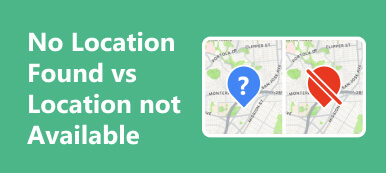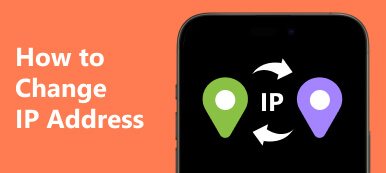Οι πληροφορίες τοποθεσίας είναι ελκυστικές για πολλούς ανθρώπους. Όταν εγκαθιστάτε μια εφαρμογή στην κινητή συσκευή σας, για παράδειγμα, το πιθανότερο είναι ότι σας ζητά πρόσβαση στην τοποθεσία σας. Οι επωνυμίες και οι έμποροι σάς στέλνουν εξατομικευμένες διαφημίσεις και προωθητικές ενέργειες ανάλογα με την τοποθεσία σας. Φυσικά, οι πληροφορίες τοποθεσίας είναι χρήσιμες μερικές φορές. Για παράδειγμα, μπορείτε να μοιραστείτε την τοποθεσία σας με την οικογένεια και τους φίλους σας ή να χρησιμοποιήσετε εφαρμογές πλοήγησης στις συσκευές σας. Όλες αυτές οι δραστηριότητες απαιτούν ένα χαρακτηριστικό που ονομάζεται Τοποθεσία Υπηρεσίες. Αυτή η ανάρτηση θα μιλήσει για αυτό το χαρακτηριστικό.
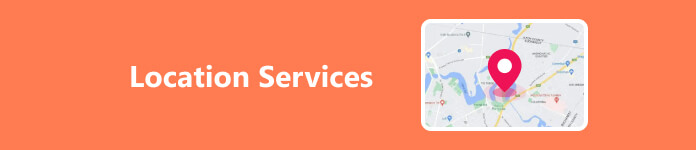
- Μέρος 1. Τι είναι οι Υπηρεσίες τοποθεσίας; Πρέπει να είναι ενεργοποιημένο ή απενεργοποιημένο;
- Μέρος 2. Πώς να ενεργοποιήσετε/απενεργοποιήσετε τις Υπηρεσίες τοποθεσίας σε iOS/Mac
- Μέρος 3. Πώς να ενεργοποιήσετε ή να απενεργοποιήσετε τις Υπηρεσίες τοποθεσίας στο Android
- Μέρος 4. Πώς να ενεργοποιήσετε/απενεργοποιήσετε την Υπηρεσία τοποθεσίας στον υπολογιστή
- Μέρος 5. Συχνές ερωτήσεις σχετικά με τις υπηρεσίες τοποθεσίας
Μέρος 1. Τι είναι οι Υπηρεσίες τοποθεσίας; Πρέπει να είναι ενεργοποιημένο ή απενεργοποιημένο;
Η λειτουργία Υπηρεσίες τοποθεσίας είναι ένα μέρος της ψηφιακής σας συσκευής που παρακολουθεί τη γεωγραφική θέση σας όλη την ημέρα χρησιμοποιώντας τεχνολογία GPS. Λειτουργεί στο παρασκήνιο ή στο προσκήνιο για να παρέχει πληροφορίες τοποθεσίας για εφαρμογές, άλλες λειτουργίες και υπηρεσίες στον υπολογιστή ή την κινητή συσκευή σας. Με άλλα λόγια, οι Υπηρεσίες τοποθεσίας είναι ένα είδος βασικής λειτουργικότητας σε ψηφιακές συσκευές.
Οι Υπηρεσίες τοποθεσίας πρέπει να είναι ενεργοποιημένες ή απενεργοποιημένες; Η απάντηση είναι σύνθετη. Εάν το απενεργοποιήσετε, ορισμένες λειτουργίες θα σταματήσουν να λειτουργούν. Οι Χάρτες Apple, οι Χάρτες Google, ο καιρός και οι εφαρμογές μέσων κοινωνικής δικτύωσης, για παράδειγμα, δεν μπορούν να βρουν την τοποθεσία σας μετά την απενεργοποίηση των Υπηρεσιών τοποθεσίας. Επιπλέον, είναι ζωτικής σημασίας η υποστήριξη των υπηρεσιών έκτακτης ανάγκης.
Ωστόσο, πολλοί άνθρωποι εξακολουθούν να επιλέγουν να απενεργοποιήσουν αυτήν τη δυνατότητα για να προστατεύσουν το απόρρητο και το αποτύπωμά τους. Εφαρμογές, ιστότοποι και άλλες υπηρεσίες συλλέγουν συνεχώς δεδομένα σχετικά με το πού βρίσκεστε. Εκτός από την προβολή εξατομικευμένων διαφημίσεων, ενδέχεται να δώσουν τα δεδομένα σας σε άλλα άτομα. Τα εγκλήματα στον κυβερνοχώρο και η παρενόχληση που βασίζονται σε τοποθεσία αποτελούν μια άλλη μεγάλη ανησυχία τώρα.
Επομένως, πρέπει να σταθμίσετε τα οφέλη και τα μειονεκτήματα και στη συνέχεια να λάβετε μια απόφαση με βάση την κατάστασή σας.
Μέρος 2. Πώς να ενεργοποιήσετε/απενεργοποιήσετε τις Υπηρεσίες τοποθεσίας σε iOS/Mac
Παρόλο που η Apple δεν πρόσθεσε GPS σε υπολογιστές Mac, οι Υπηρεσίες τοποθεσίας μπορούν να βρουν την τοποθεσία σας στο Mac σύμφωνα με τη διεύθυνση IP σας. Για να ενεργοποιήσετε ή να απενεργοποιήσετε τις Υπηρεσίες τοποθεσίας στο iPhone, το iPad ή το MacBook σας, μπορείτε να ακολουθήσετε τα παρακάτω βήματα.
Πώς μπορώ να ενεργοποιήσω ή να απενεργοποιήσω τις Υπηρεσίες τοποθεσίας σε iPhone/iPad
Βήμα 1 Ανοίξτε την εφαρμογή Ρυθμίσεις από την αρχική οθόνη.
Βήμα 2 Πηγαίνετε στο Προστασία προσωπικών δεδομένων or Απορρήτου και Ασφάλεια καρτέλα και επιλέξτε Τοποθεσία Υπηρεσίες.
Βήμα 3 Ενεργοποιήστε τον διακόπτη δίπλα στο Τοποθεσία Υπηρεσίες.

Βήμα 4 Εντοπίστε τη λίστα εφαρμογών, πατήστε μία εφαρμογή και θα αντιμετωπίσετε τέσσερις επιλογές:
Ποτέ: Η εφαρμογή δεν έχει καθόλου πρόσβαση στα δεδομένα τοποθεσίας σας.
Ρωτήστε την επόμενη φορά: Την επόμενη φορά που θα ξεκινήσει η εφαρμογή, θα ερωτηθείτε αν θέλετε να της επιτρέψετε να έχει πρόσβαση στα δεδομένα τοποθεσίας σας.
Κατά τη χρήση της εφαρμογής: Η εφαρμογή μπορεί να έχει πρόσβαση στα δεδομένα τοποθεσίας σας όταν τη χρησιμοποιείτε.
Πάντοτε: Η εφαρμογή μπορεί να έχει πρόσβαση στα δεδομένα τοποθεσίας σας 24/7.
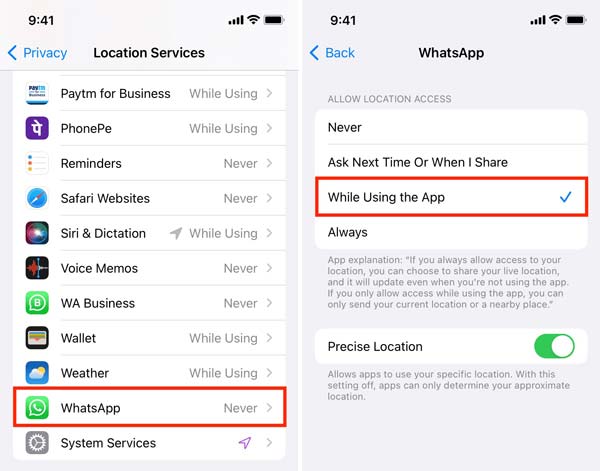
Επιλέξτε την κατάλληλη επιλογή σύμφωνα με τις ανάγκες σας. Στη συνέχεια, ορίστε τα δικαιώματα για όλες τις άλλες εφαρμογές στη λίστα.
Note: Μπορείτε να απενεργοποιήσετε τις Υπηρεσίες τοποθεσίας απευθείας στην εφαρμογή Ρυθμίσεις. Τότε όλες οι εφαρμογές και οι υπηρεσίες δεν μπορούν να έχουν πρόσβαση στα δεδομένα τοποθεσίας σας.
Συμβουλή μπόνους: Πώς να προστατεύσετε την τοποθεσία σας χωρίς να απενεργοποιήσετε τις Υπηρεσίες τοποθεσίας στο iPhone
Ο καλύτερος τρόπος για να απενεργοποιήσετε τις Υπηρεσίες τοποθεσίας στο iPhone χωρίς να επηρεάσετε τις εφαρμογές είναι η χρήση ψεύτικων τοποθεσιών. Εάν δεν θέλετε να μοιραστείτε την πραγματική τοποθεσία σας με την οικογένεια ή τους φίλους σας σε πλατφόρμες μέσων κοινωνικής δικτύωσης, μπορείτε να χρησιμοποιήσετε Apeaksoft iPhone Location Changer για να αλλάξετε τη θέση του iPhone σας χωρίς να διακόπτετε τις εφαρμογές στο ακουστικό σας.

4,000,000 + Λήψεις
Αλλάξτε εύκολα τη γεωγραφική θέση στο iPhone ή το iPad σας σε ψεύτικη χωρίς να είναι απενεργοποιημένες οι υπηρεσίες τοποθεσίας.
Δημιουργήστε εικονικές διαδρομές για συσκευές iOS.
Δεν θα κατεβάσει ή δεν θα εγκαταστήσει καμία εφαρμογή.
Υποστηρίξτε τα πιο πρόσφατα μοντέλα iPhone και iPad.
Ακολουθούν τα βήματα για να αλλάξετε τοποθεσία για να απενεργοποιήσετε τις Υπηρεσίες τοποθεσίας στο iPhone σας:
Βήμα 1Συνδεθείτε στο iPhone σας
Εγκαταστήστε αυτό το πρόγραμμα αλλαγής τοποθεσίας iPhone στον υπολογιστή σας και εκκινήστε το. Συνδέστε το iPhone σας στον ίδιο υπολογιστή με ένα καλώδιο Lightning. Κάντε κλικ στο Αρχική για να προχωρήσετε.

Βήμα 2Επιλέξτε Τροποποίηση λειτουργίας τοποθεσίας
Υπάρχουν τέσσερις τρόποι: Τροποποίηση τοποθεσίας, Λειτουργία μίας στάσης, Λειτουργία πολλαπλών στάσεων, να Λειτουργία Joystick. Εδώ επιλέγουμε Τροποποίηση τοποθεσίας. Τα άλλα χρησιμοποιούνται για τη δημιουργία εικονικών διαδρομών.

Βήμα 3Αλλάξτε την τοποθεσία σας
Εισαγάγετε μια ακριβή διεύθυνση στο πεδίο στο αναδυόμενο παράθυρο διαλόγου ή κάντε κλικ στη θέση προορισμού στον χάρτη με το ποντίκι σας. Στη συνέχεια κάντε κλικ Επιβεβαίωση Τροποποίηση για να αλλάξετε αμέσως τη θέση του iPhone σας.
 Περισσότερα Σχετικά
Περισσότερα ΣχετικάΠώς να ενεργοποιήσετε/απενεργοποιήσετε τις Υπηρεσίες τοποθεσίας σε Mac
Βήμα 1 Για να ενεργοποιήσετε ή να απενεργοποιήσετε τις Υπηρεσίες τοποθεσίας σε Mac, κάντε κλικ στο Apple μενού και επιλέξτε Προτιμήσεις συστήματος. Ανοιξε Ασφάλεια και προστασία προσωπικών δεδομένων στη λίστα και μεταβείτε στο Προστασία προσωπικών δεδομένων Tab.
Βήμα 2 Χτύπα το Κλειδαριά εικονίδιο στην κάτω αριστερή γωνία για να μπείτε στη λειτουργία επεξεργασίας. Όταν σας ζητηθεί, πληκτρολογήστε τον κωδικό πρόσβασής σας και πατήστε Ξεκλειδώστε.
Βήμα 3 Επιλέξτε το πλαίσιο δίπλα στο Ενεργοποίηση των Υπηρεσιών τοποθεσίας για να ενεργοποιήσετε τη δυνατότητα. Εάν σκοπεύετε να απενεργοποιήσετε τη δυνατότητα, καταργήστε την επιλογή του πλαισίου. Στη συνέχεια, μπορείτε να επιτρέψετε σε συγκεκριμένες εφαρμογές να έχουν πρόσβαση στα δεδομένα τοποθεσίας σας επιλέγοντας τα πλαίσια στη λίστα.
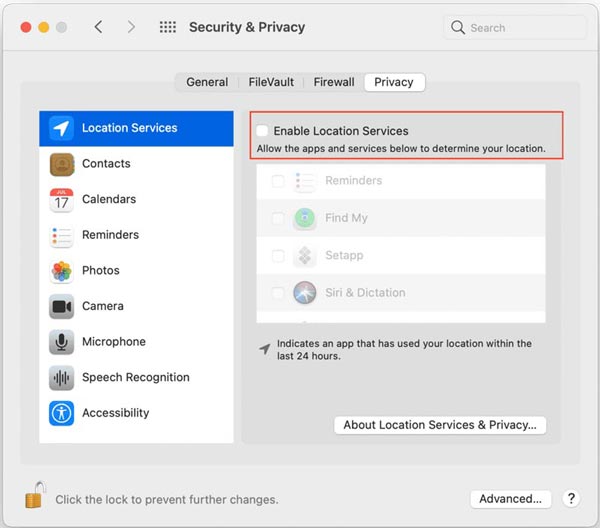
Μέρος 3. Πώς να ενεργοποιήσετε ή να απενεργοποιήσετε τις Υπηρεσίες τοποθεσίας στο Android
Οι Υπηρεσίες τοποθεσίας είναι απαραίτητες για ένα ευρύ φάσμα εφαρμογών και λειτουργιών σε συσκευές Android επίσης, από την πλοήγηση έως τις ενημερώσεις καιρού, από τις αναρτήσεις στα μέσα κοινωνικής δικτύωσης έως τις εφαρμογές λιανικής. Η ροή εργασιών για την ενεργοποίηση των υπηρεσιών τοποθεσίας στο Android ποικίλλει ανάλογα με τις συσκευές που κυκλοφορούν από διαφορετικούς κατασκευαστές.
Βήμα 1 Εκτελέστε την εφαρμογή Ρυθμίσεις στο τηλέφωνό σας.
Βήμα 2 Πηγαίνετε στο Βιομετρικά στοιχεία και ασφάλεια και στη συνέχεια επιλέξτε Τοποθεσία στο Samsung Galaxy, Τοποθεσία στο OnePlus, Ασφάλεια και τοποθεσία και στη συνέχεια Τοποθεσία στο Pixel ή Προστασία προσωπικών δεδομένων και στη συνέχεια Τοποθεσία στην Xiaomi.
Βήμα 3 Εναλλαγή στο Χρήση τοποθεσίας επιλογή. Στη συνέχεια, μπορείτε να ορίσετε την άδεια για τις Υπηρεσίες τοποθεσίας σε κάθε οθόνη ρυθμίσεων εφαρμογής.

Μέρος 4. Πώς να ενεργοποιήσετε/απενεργοποιήσετε την Υπηρεσία τοποθεσίας στον υπολογιστή
Οι περισσότεροι υπολογιστές και φορητοί υπολογιστές δεν διαθέτουν τεχνολογία GPS. Ωστόσο, η Microsoft έχει εισαγάγει μια δυνατότητα υπηρεσίας τοποθεσίας στα Windows 10 και νεότερες εκδόσεις. Λαμβάνει την τοποθεσία σας χρησιμοποιώντας τη διεύθυνση IP και τη θέση Wi-Fi σας. Για να ενεργοποιήσετε ή να απενεργοποιήσετε την υπηρεσία τοποθεσίας στον υπολογιστή σας, ακολουθήστε τα παρακάτω βήματα:
Βήμα 1 Ανοίξτε το ρυθμίσεις app από το Αρχική μενού στην κάτω αριστερή γωνία.
Βήμα 2 Επιλέξτε Προστασία προσωπικών δεδομένωνκαι μεταβείτε στο Τοποθεσία στην αριστερή πλευρά.
Βήμα 3 Ενεργοποιήστε ή απενεργοποιήστε το Υπηρεσία τοποθεσίας επιλογή.
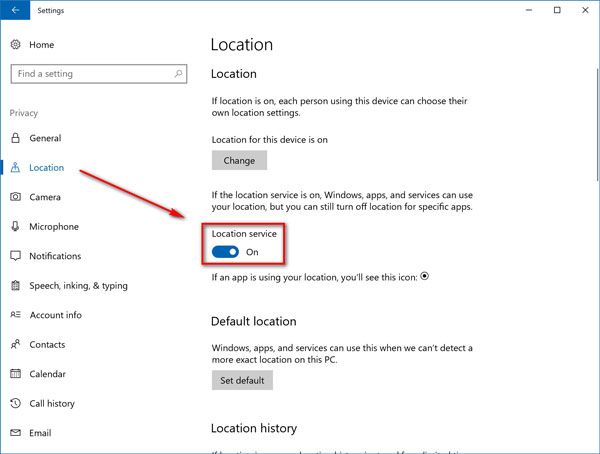
Μέρος 5. Συχνές ερωτήσεις σχετικά με τις υπηρεσίες τοποθεσίας
Πώς μπορώ να ελέγξω τις υπηρεσίες τοποθεσίας μου;
Μπορείτε να ελέγξετε τις Υπηρεσίες τοποθεσίας στην εφαρμογή Ρυθμίσεις στο τηλέφωνο iPhone ή Android. Αυτή η δυνατότητα μπορεί να βρεθεί στην οθόνη Ασφάλεια και απόρρητο σε Mac ή εφαρμογή Ρυθμίσεις σε υπολογιστή.
Μπορώ να δω όλο το ιστορικό τοποθεσίας στο iPhone μου;
Ναί. Μεταβείτε στην εφαρμογή Ρυθμίσεις, πατήστε Προστασία προσωπικών δεδομένων, επιλέξτε Τοποθεσία Υπηρεσίες, μετακινηθείτε προς τα κάτω και επιλέξτε Υπηρεσίες συστήματος. Εναλλαγή Σημαντικές τοποθεσίες και το ιστορικό τοποθεσίας σας θα καταγραφεί.
Μπορεί κάποιος να παρακολουθήσει το τηλέφωνό μου εάν η τοποθεσία μου είναι απενεργοποιημένη;
Ακόμα κι αν η τοποθεσία σας είναι απενεργοποιημένη στο τηλέφωνό σας, άλλοι μπορούν να παρακολουθούν την τοποθεσία σας μέσω της διεύθυνσης IP σας.
Συμπέρασμα
Τώρα, θα πρέπει να καταλάβετε τι είναι οι Υπηρεσίες τοποθεσίας και πώς να ενεργοποιήσετε/απενεργοποιήσετε τις υπηρεσίες τοποθεσίας στο iPhone, Android, Mac και PC σωστά. Αυτή η δυνατότητα είναι σημαντική και μπορείτε να αποφασίσετε να την ενεργοποιήσετε ή να την απενεργοποιήσετε ανάλογα με τις ανάγκες σας. Apeaksoft iPhone Location Changer είναι ο καλύτερος τρόπος για να αλλάξετε τη θέση του iPhone σας χωρίς να διακόψετε τη χρήση της εφαρμογής στη συσκευή σας. Εάν έχετε άλλες ερωτήσεις, γράψτε τις παρακάτω.